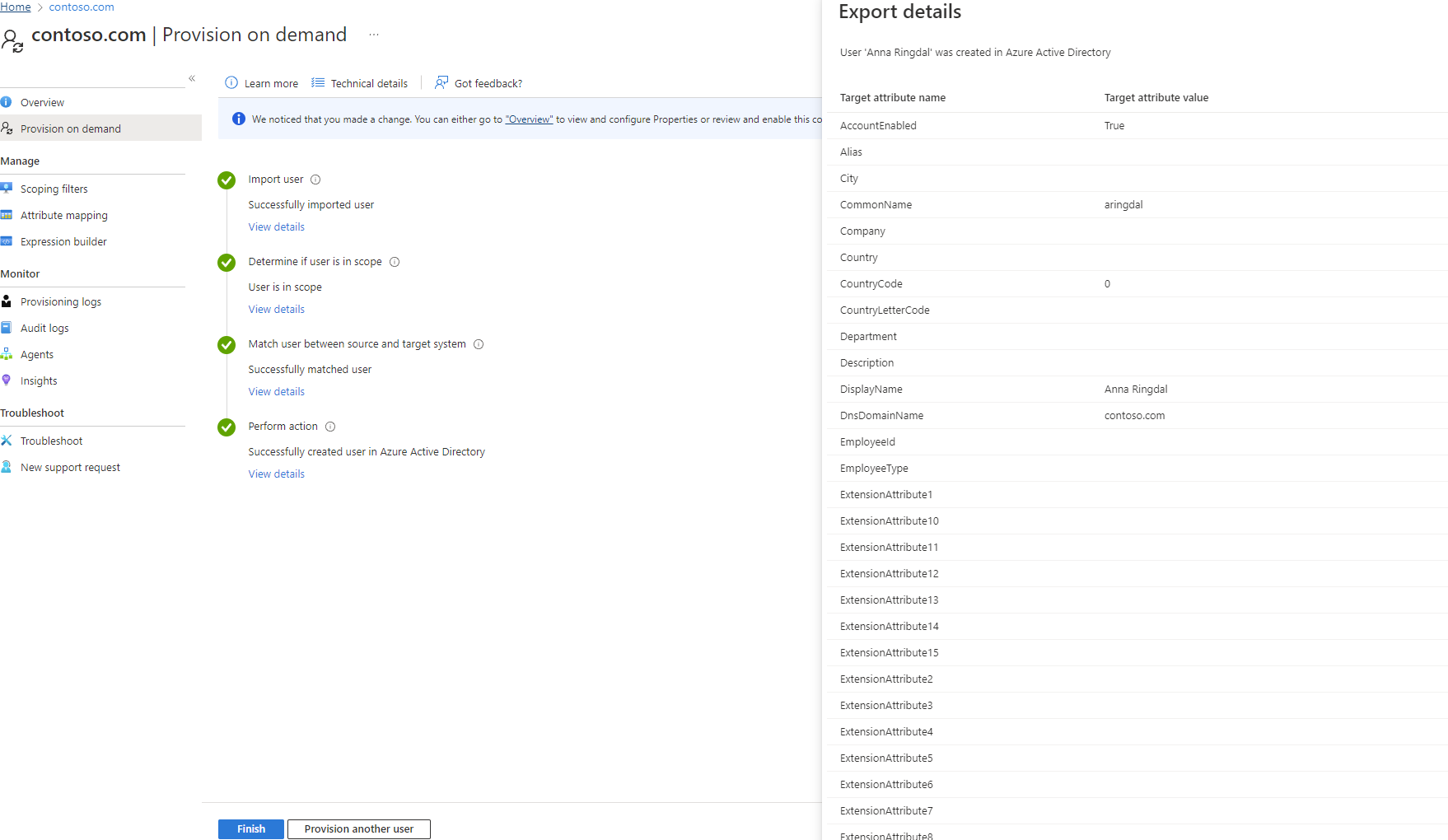屬性對應 - Active Directory 至 Microsoft Entra ID
您可以使用雲端同步屬性對應功能,在內部部署使用者或群組物件與 Microsoft Entra ID 中的物件之間對應屬性。
下列文件會引導您使用 Microsoft Entra Cloud Sync 設定屬性範圍,以從 Active Directory 布建到 Microsoft Entra ID。 如果您要尋找從 Microsoft Entra ID 對應至 AD 的屬性對應資訊,請參閱 屬性對應 - Microsoft Entra ID 至 Active Directory。
您可以根據您的業務需求自定義預設屬性對應(變更、刪除或建立)。 如需已同步處理的屬性清單,請參閱 同步處理至 Microsoft Entra 識別碼的屬性。
注意
本文說明如何使用 Microsoft Entra 系統管理中心來對應屬性。 如需有關使用 Microsoft Graph 的資訊,請參閱轉換。
瞭解屬性對應的類型
使用屬性對應,您可以控制如何在 Microsoft Entra ID 中填入屬性。 Microsoft Entra ID 支援四種對應類型:
| 對應類型 | 描述 |
|---|---|
| 直接 | 目標屬性會填入 Active Directory 中連結物件的屬性值。 |
| 常數 | 目標屬性會填入您指定的特定字串。 |
| 運算式 | 目標屬性會根據類似文本的表達式結果填入。 如需詳細資訊,請參閱 Microsoft Entra ID 中屬性對應的運算式產生器及撰寫表達式。 |
| None | 目標屬性會保持未修改。 不過,如果目標屬性是空的,則會填入您指定的預設值。 |
除了這些基本類型之外,自定義屬性對應也支援選擇性 預設值 指派的概念。 如果 Microsoft Entra ID 或目標對象沒有值,預設值指派可確保目標屬性會填入值。 最常見的組態是將此設定保留空白。
架構更新和對應
雲端同步偶爾會更新架構和同步處理的預設屬性清單。 這些預設屬性對應適用於新的安裝,但不會自動新增至現有的安裝。 若要新增這些對應,您可以遵循下列步驟。
- 點選 [ 新增屬性對應]
- 選取 [目標屬性] 下拉式清單
- 您應該會看到這裡可用的新屬性。
已新增的新對應清單。
| 已新增屬性 | 對應類型 | 使用代理程式版本新增 |
|---|---|---|
| preferredDatalocation | 直接 | 1.1.359.0 |
| EmployeeNumber | 直接 | 1.1.359.0 |
| UserType | 直接 | 1.1.359.0 |
如需如何對應 UserType 的詳細資訊,請參閱 使用雲端同步處理對應 UserType。
瞭解屬性對應的屬性
除了類型屬性之外,屬性對應也支援特定屬性。 這些屬性取決於您選取的對應類型。 下列各節說明每個個別類型的支援屬性對應。 以下是可用的屬性對應類型。
- 直接
- 持續性
- 運算式
直接對應屬性
以下是直接對應所支持的屬性:
- 來源屬性:來源系統的用戶屬性(例如:Active Directory)。
- 目標屬性:目標系統中的用戶屬性(例如:Microsoft Entra ID)。
- 如果為 null 的預設值(選擇性):如果來源屬性為 null,則會傳遞至目標系統的值。 只有在建立使用者時,才會布建此值。 當您更新現有的使用者時,將不會布建它。
- 套用此對應:
- 一律:在使用者建立和更新動作上套用此對應。
- 僅在建立期間:只在使用者建立動作上套用此對應。
常數對應屬性
以下是常數對應所支援的屬性:
- 常數值:您想要套用至目標屬性的值。
- 目標屬性:目標系統中的用戶屬性(例如:Microsoft Entra ID)。
- 套用此對應:
- 一律:在使用者建立和更新動作上套用此對應。
- 僅在建立期間:只在使用者建立動作上套用此對應。
表達式對應屬性
以下是表示式對應所支援的屬性:
表達式:此表示式是要套用至目標屬性的表達式。 如需詳細資訊,請參閱 Microsoft Entra ID 中屬性對應的運算式產生器及撰寫表達式。
如果為 null 的預設值(選擇性):如果來源屬性為 null,則會傳遞至目標系統的值。 只有在建立使用者時,才會布建此值。 當您更新現有的使用者時,將不會布建它。
目標屬性:目標系統中的用戶屬性(例如:Microsoft Entra ID)。
套用此對應:
- 一律:在使用者建立和更新動作上套用此對應。
- 僅在建立期間:只在使用者建立動作上套用此對應。
新增屬性對應 - AD 至 Microsoft Entra ID
使用下列步驟來設定AD 與 Microsoft Entra 組態的屬性對應。
- 以至少混合式 管理員 istrator 身分登入 Microsoft Entra 系統管理中心。
- 流覽至身分>識別混合式管理>Microsoft Entra 連線> Cloud 同步處理。

- 在 [組態] 底下,選取您的設定。
- 在左側,選取 [ 屬性對應]。
- 在頂端,確定您已選取正確的物件類型。 也就是使用者、群組或聯繫人。
- 按兩下 [ 新增屬性對應]。
選取對應類型。 這個權限可以是下列其中一項:
- 直接:目標屬性會填入 Active Directory 中連結物件的屬性值。
- 常數:目標屬性會填入您指定的特定字串。
- 表達式:目標屬性會根據類似腳本的表達式結果填入。
- 無:目標屬性保持未修改。
根據您在上一個步驟中選取的專案,不同的選項可供填入。
回到 [ 屬性對應 ] 畫面,您應該會看到新的屬性對應。
儲存成功之後,您會在右側看到通知。
新增屬性對應 - Microsoft Entra ID 至 Active Directory
使用下列步驟,以 Microsoft Entra ID 設定屬性對應 至 Active Directory 組態。
- 以至少混合式 管理員 istrator 身分登入 Microsoft Entra 系統管理中心。
- 流覽至身分>識別混合式管理>Microsoft Entra 連線> Cloud 同步處理。

- 在 [組態] 底下,選取 [Microsoft Entra ID 至 Active Directory 組態]。
- 在左側,選取 [ 屬性對應]。
- 在頂端,確定您已選取正確的物件類型。 也就是使用者、群組或聯繫人。
- 按兩下 [ 新增屬性對應]。
選取對應類型。 對應類型可以是下列其中一項:
- 直接:目標屬性會填入 Active Directory 中連結物件的屬性值。
- 常數:目標屬性會填入您指定的特定字串。
- 表達式:目標屬性會根據類似腳本的表達式結果填入。
- 無:目標屬性保持未修改。
根據您在上一個步驟中選取的專案,不同的選項可供填入。
選取何時套用此對應,然後選取 [ 套用]。
回到 [ 屬性對應 ] 畫面,您應該會看到新的屬性對應。
選取 [ 儲存架構]。 系統會通知您儲存架構之後,就會發生同步處理。 按一下 [確定]。
儲存成功之後,您會在右側看到通知。
測試您的屬性對應
若要測試屬性對應,您可以使用 隨選布建:
- 以至少混合式 管理員 istrator 身分登入 Microsoft Entra 系統管理中心。
- 流覽至身分>識別混合式管理>Microsoft Entra 連線> Cloud 同步處理。

- 在 [組態] 底下,選取您的設定。
- 在左側,選取 [ 隨選布建]。
- 輸入使用者的辨別名稱,然後選取 [ 布建] 按鈕。
- 成功畫面會出現四個綠色複選標記。 任何錯誤都會出現在左邊。